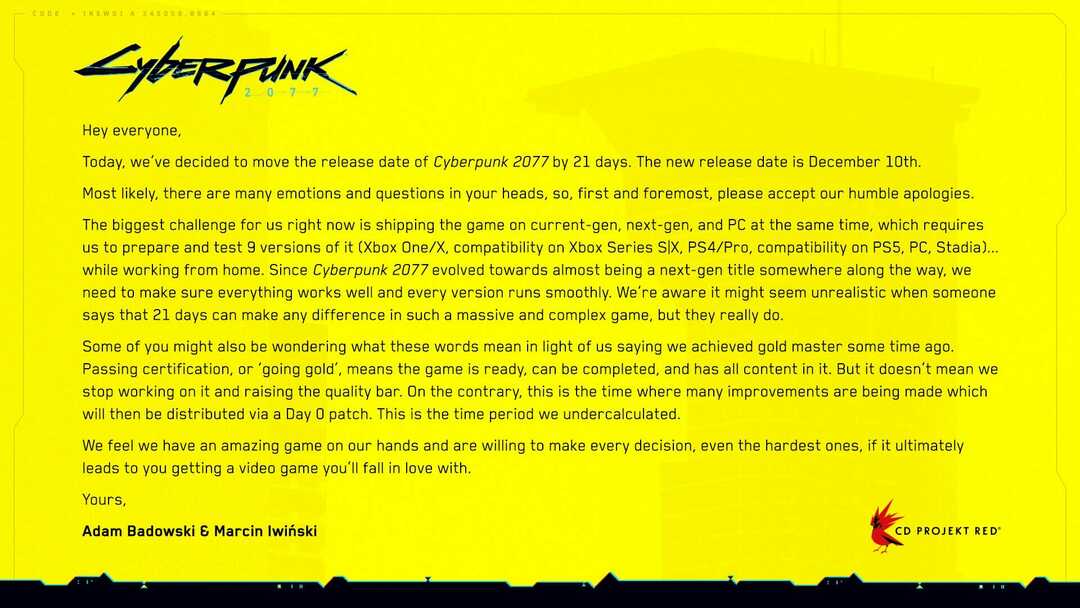- Стеам Линк је одличан начин да стримујете своје ПЦ игре из Стеам библиотеке на све подржане уређаје, укључујући паметне телевизоре, рачунаре, телефоне и таблете.
- Ако немате проблема са звуком у менију или игрици, то може бити због неких ненамерних промена у конфигурацији.
- Да бисте вратили звук на Стеам Линк, можете извршити подешавања поменута у овом чланку.
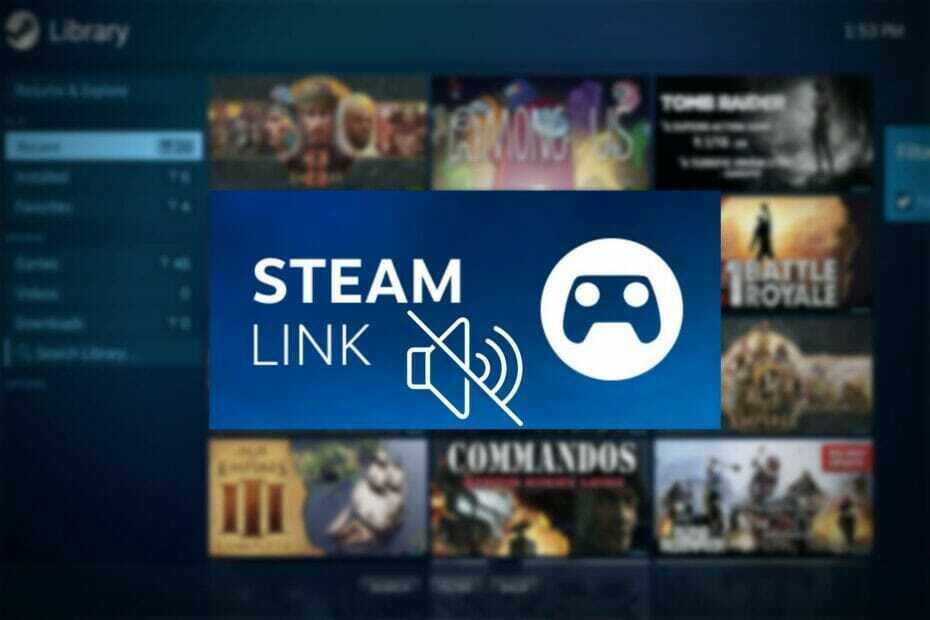
ИксИНСТАЛИРАЈТЕ КЛИКОМ НА ДАТОТЕКУ ЗА ПРЕУЗИМАЊЕ
Овај софтвер ће одржавати ваше драјвере у раду и тако вас чувати од уобичајених грешака на рачунару и квара хардвера. Проверите све своје драјвере сада у 3 једноставна корака:
- Преузмите ДриверФик (верификована датотека за преузимање).
- Кликните Започни скенирање да бисте пронашли све проблематичне драјвере.
- Кликните Ажурирајте драјвере да бисте добили нове верзије и избегли кварове у систему.
- ДриверФик је преузео 0 читаоци овог месеца.
Да ли сте наишли на проблем Стеам Линк без звука? Ако јесте, можете проћи кроз овај чланак да бисте добили најефикаснија решења и неке виталне информације.
Стеам Линк је фантастично решење за уживање у Стеам играма на свим подржаним уређајима у вашем дому користећи локалну мрежу.
То је скоро као а играње у облаку решење. Разлика је у томе што је један од ваших уређаја сервер, а ви га играте на кућној мрежи, што вам пружа најглађе могуће искуство због супербрзе брзине везе.
Међутим, најглађе искуство се често погоршава због нежељених грешака. Може бити то Стеам Линк не ради или не препознавање контролора. Али, овај чланак је о проблему без звука. Овај проблем утиче на скоро сваки уређај који подржава Стеам Линк. Укључује следеће:
- Андроид телефони, таблети
- Андроид ТВ, Аппле ТВ и сви подржани телевизори
- иПхоне, иПад
- Виндовс рачунари, лаптопови, таблети,
- Сви мацОС уређаји као што су Мацбоок, иМац итд.
Проблем без звука на Стеам Линк-у може се појавити на различите начине. Неки корисници можда неће имати проблема са звуком само са менијем. Неки га могу добити само током стварног играња.
Такође можда нећете приметити никакав звук када користите Стеам Линк.
Без обзира који је тип проблема, увек га можете решити сами. Међутим, желели бисмо да прођете кроз још неколико ствари које ће вам помоћи са најбољим решењем и информацијама о корацима за решавање проблема.
Како да инсталирам Стеам Линк на рачунару?
- Идите на апликацију Стеам Линк страница за преузимање.
- Преузмите апликацију за свој рачунар користећи одговарајућу везу.
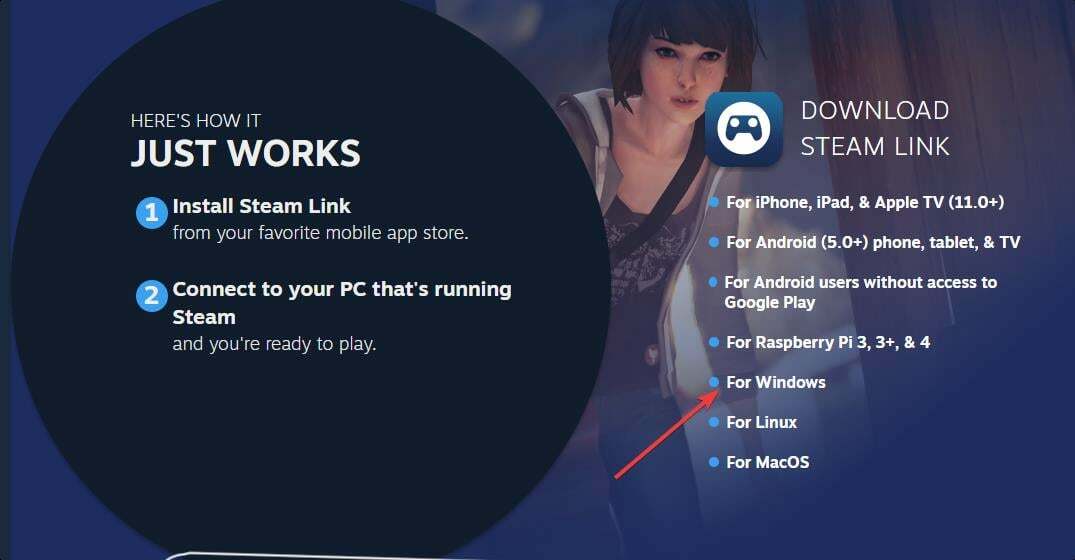
- Инсталирајте апликацију.
- Отворите апликацију.
- Упарите рачунар са подржаним контролером или прескочите овај корак.
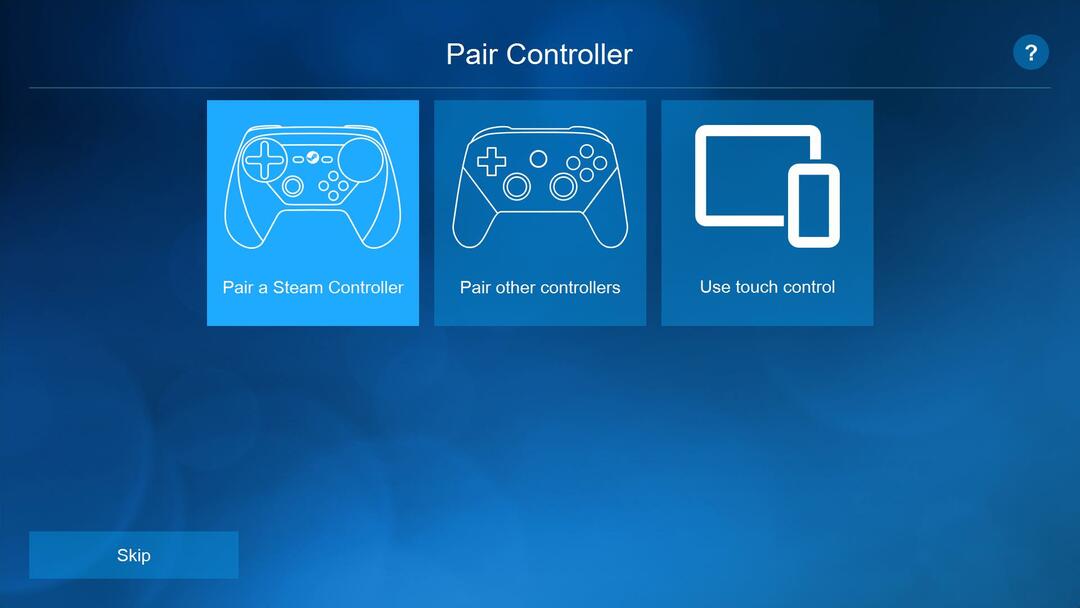
- Сада ће Стеам Линк скенирати рачунаре или друге уређаје на којима је Стеам инсталиран и отворен.
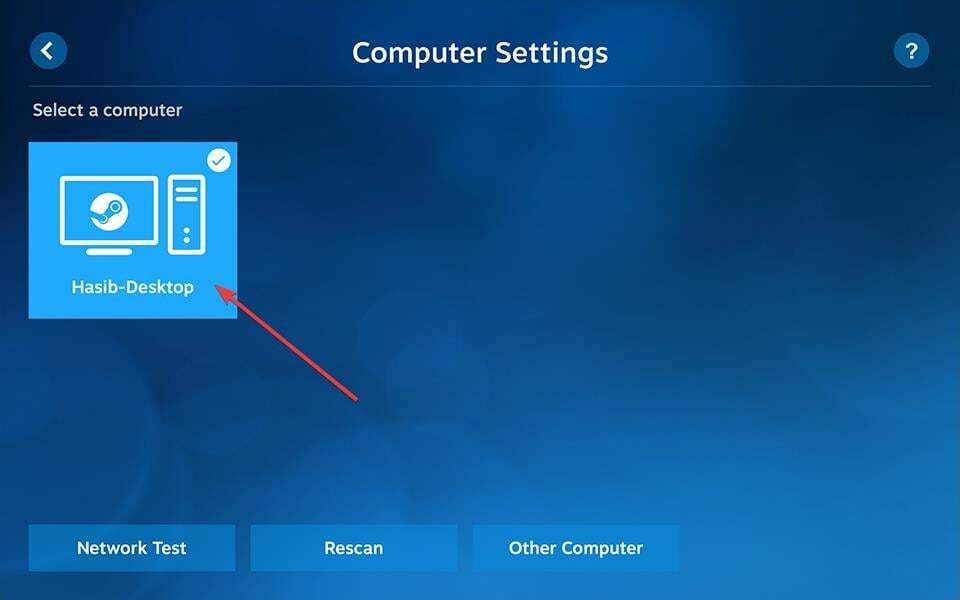
- Када га пронађе, кликните на њега и ауторизујте.
- Да бисте ауторизовали, морате да унесете код у апликацију Стеам на рачунару домаћину.
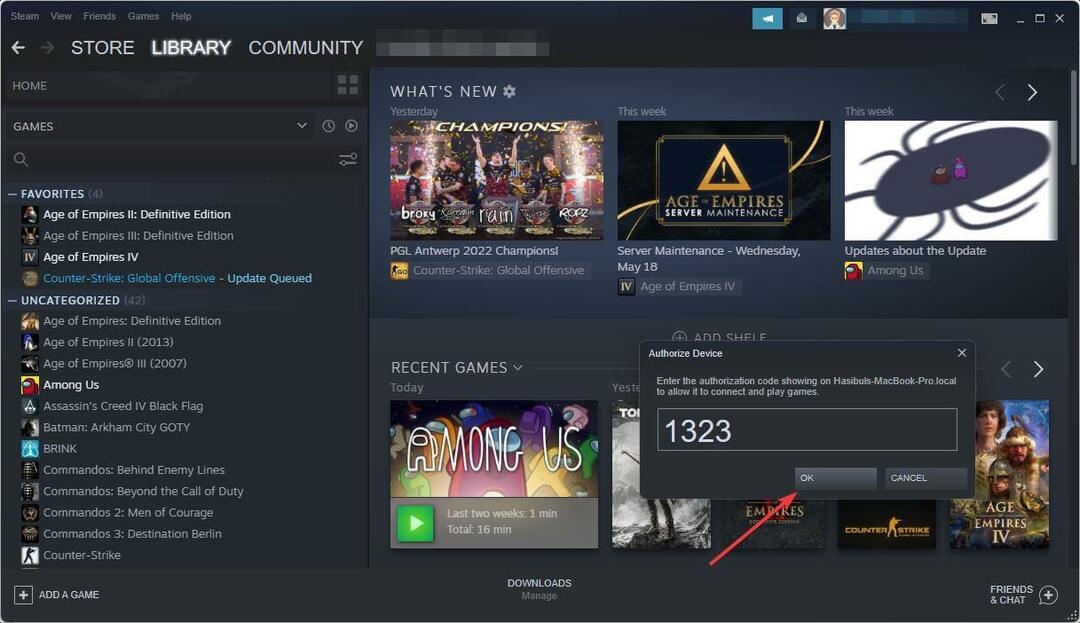
- Стеам Линк ће урадити тест брзине везе и конфигурисати све што је потребно.
- Коначно, спремни сте да почнете да уживате у својој Стеам библиотеци на удаљеном рачунару.
Имамо и водич повезивање Стеам Линк-а са рачунаром. То вам може помоћи да боље научите процес.
Како могу да решим проблем са Стеам Линком без звука?
1. Поново покренути
Ако нема звука на Стеам Линку, требало би да поново покренете и хост и удаљене уређаје. У многим случајевима, то решава проблем и штеди време које бисте потрошили на испробавање других метода.
2. Проверите да ли је аудио уређај омогућен на главном рачунару
- Отвори Старт Мену на главном уређају.
- Тип контролна табла и притисните ентер да бисте га отворили.
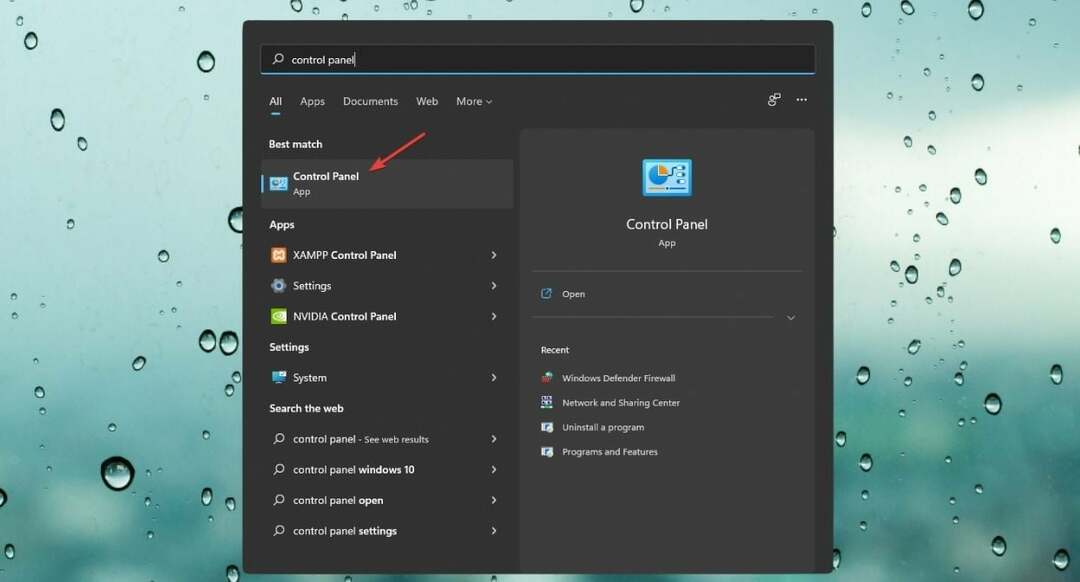
- Иди на Хардвер и звук.
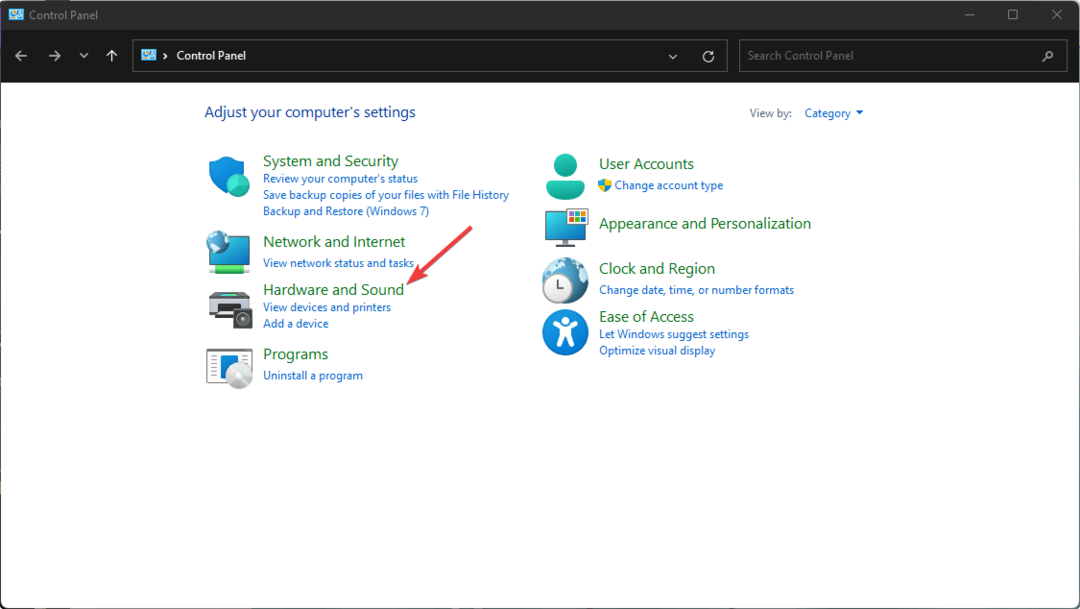
- Кликните на Звук.
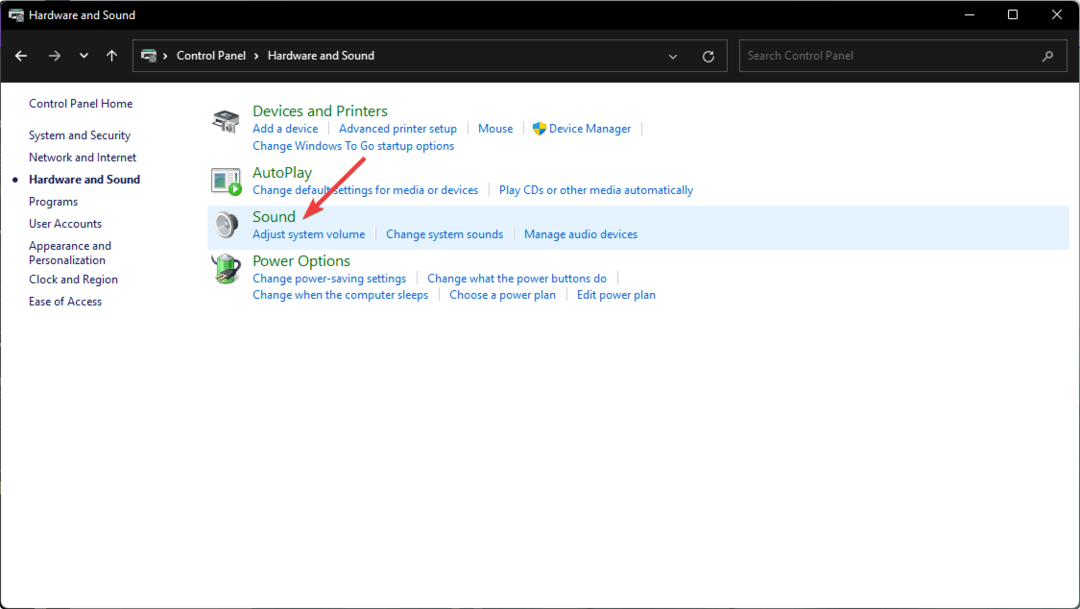
- Сада, кликните десним тастером миша на Звучници са описом Стеам Стреаминг звучници и кликните на Омогући.

Сада покушајте поново да играте игре користећи Стеам Линк на удаљеном уређају и видите да ли је решио проблем без звука или не.
3. Проверите подешавања стримовања
- Отворите апликацију Стеам Линк на удаљеном уређају.
- Кликните на икону зупчаника да бисте отворили Подешавања.

- Идите на Стреаминг.

- Омогући Аудио ако је онемогућен.
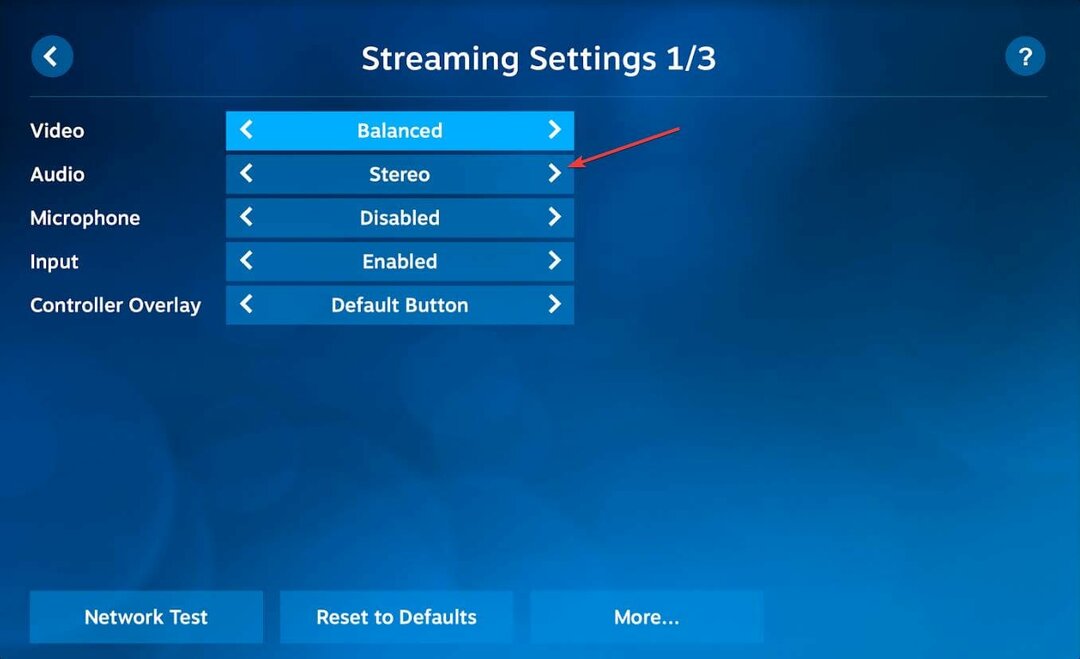
- Онемогућите Микрофон да видим да ли помаже.
4. Проверите подешавања звука хоста
- Отворите било који од повезаних рачунара користећи Стеам Линк.
- Кликните на Назад ако је библиотека игара подразумевано отворена.
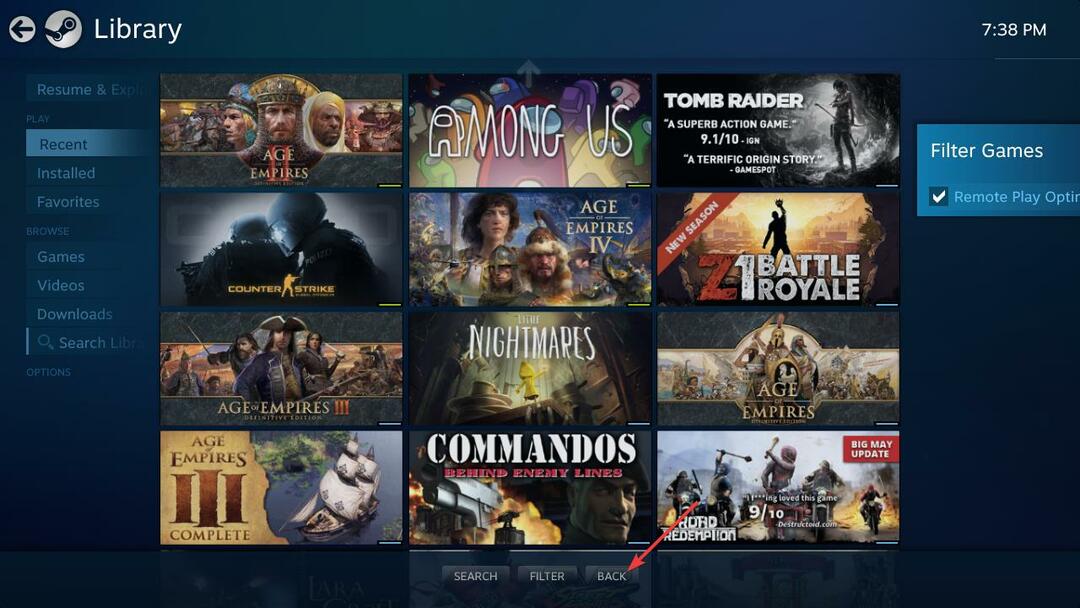
- Затим кликните на икону зупчаника да бисте отворили Подешавања.

- Иди на Интерфејс испод Аудио.
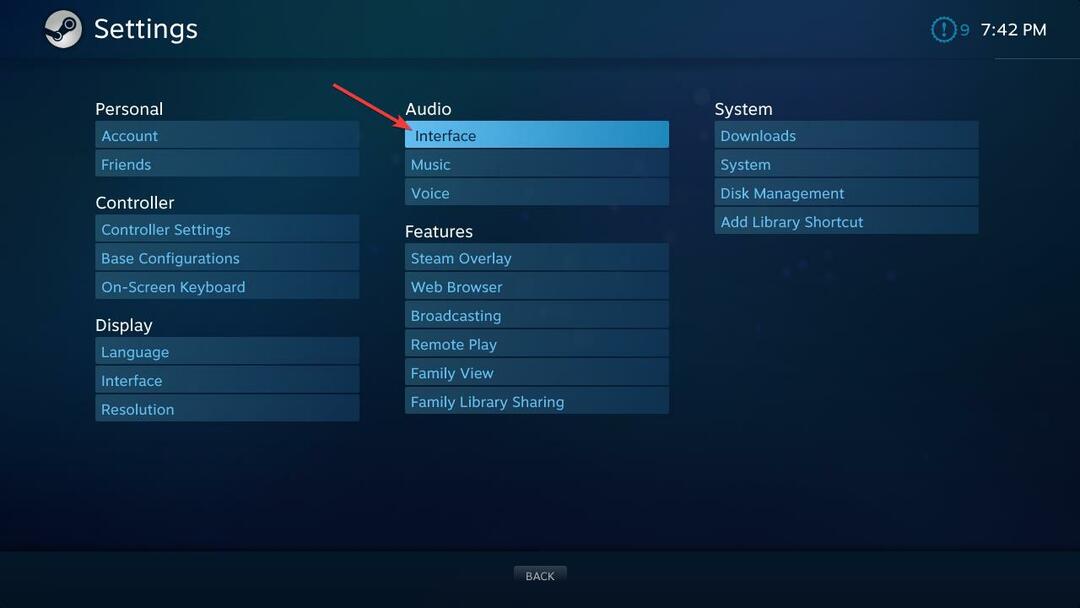
- Проверите да ли су све јачине звука на максимуму или на нивоу који вам одговара.
- Иди на Музика испод Аудио.
- Проверите да ли је јачина звука подешена на максималан ниво.
То ће решити проблем без звука Стеам Линк-а и за игру и за мени.
5. Напредна опција домаћина
- Кликните на Ремоте Плаи испод одељка са функцијама у истом прозору подешавања као и претходни метод.
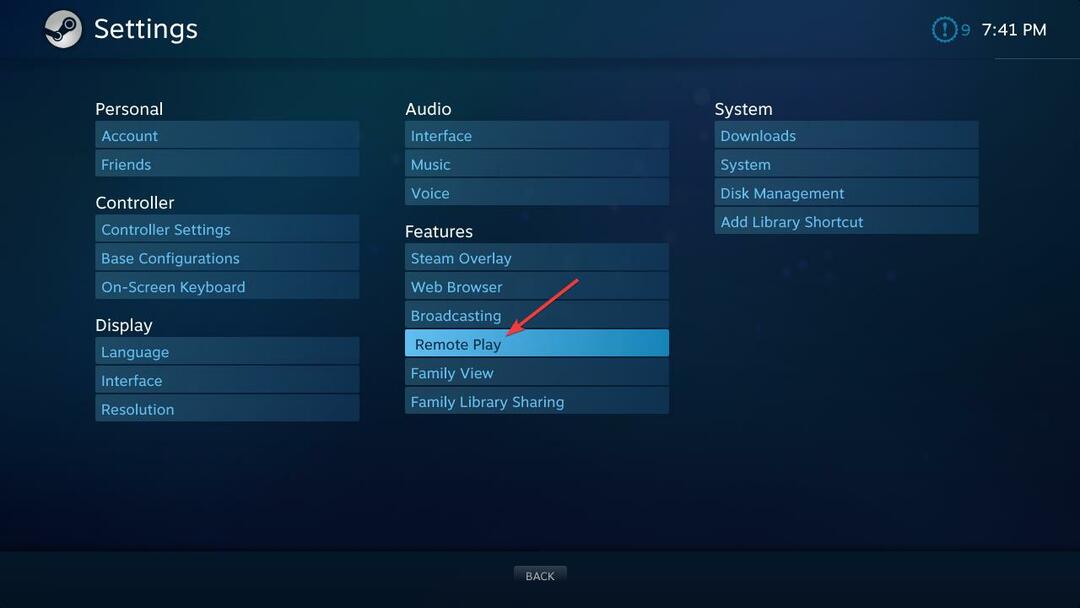
- Кликните на Напредне опције домаћина.
- Проверавати Дајте приоритет мрежном саобраћају.
- Можете да проверите и уклоните ознаку Пусти аудио на хосту да видим да ли помаже.
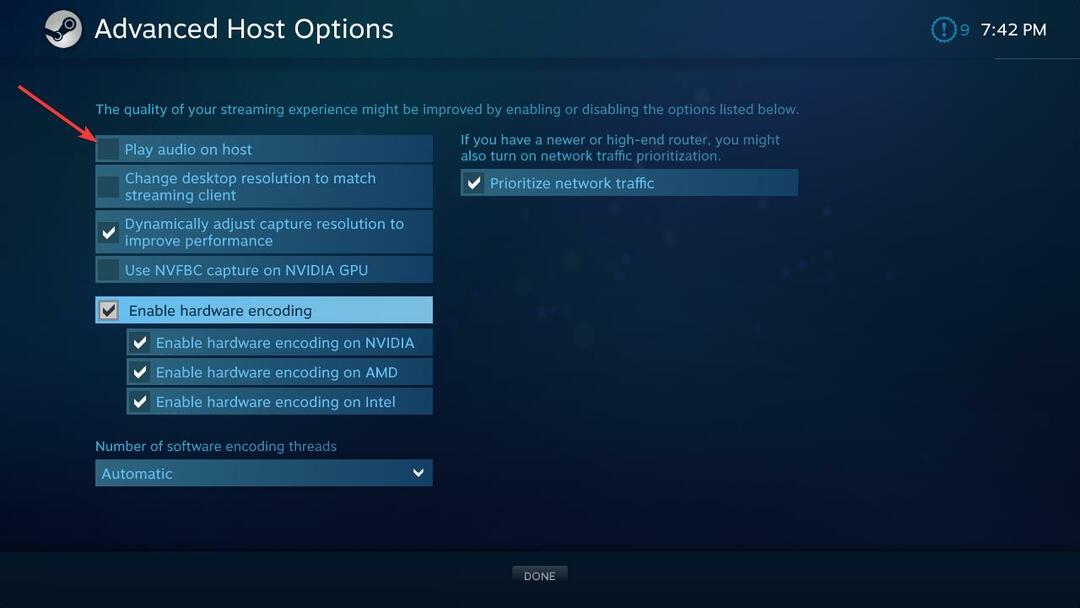
6. Уверите се да је веза стабилна
Стручни савет: Неке проблеме са рачунаром је тешко решити, посебно када су у питању оштећена спремишта или Виндовс датотеке које недостају. Ако имате проблема да поправите грешку, ваш систем је можда делимично покварен. Препоручујемо да инсталирате Ресторо, алат који ће скенирати вашу машину и идентификовати у чему је грешка.
Кликните овде да преузмете и почнете да поправљате.
Иако ће Стеам Линк тестирати брзину мреже током подешавања, и даље ћете се можда суочити са многим врстама проблема са проблемом са спором мрежом. Наравно, то не би требало да се деси, али ако се деси, проверите да ли су сви каблови исправно повезани.
Такође, уверите се да имате стабилан ВиФи сигнал. Ако је могуће, користите Етхернет уместо бежичне комуникације.
Можда ћете бити заинтересовани и за смањење кашњење уноса на Стеам Линк.
7. Поново повежите уређај
7.1 Прекините упаривање удаљеног уређаја
- Отворите апликацију Стеам на главном уређају.
- Кликните на Стеам из менија и идите на Подешавања.

- Иди на Ремоте Плаи.

- Изаберите уређај који желите да прекинете упаривање и кликните на њега Поништи упаривање уређаја.
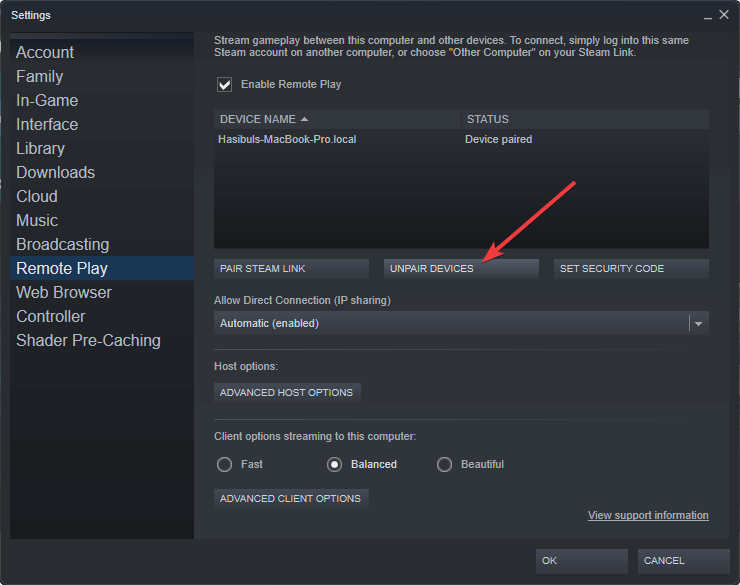
7.2 Поново упарите удаљени уређај
- Отворите апликацију Стеам Линк на удаљеном уређају.
- Кликните на Почните да играте.
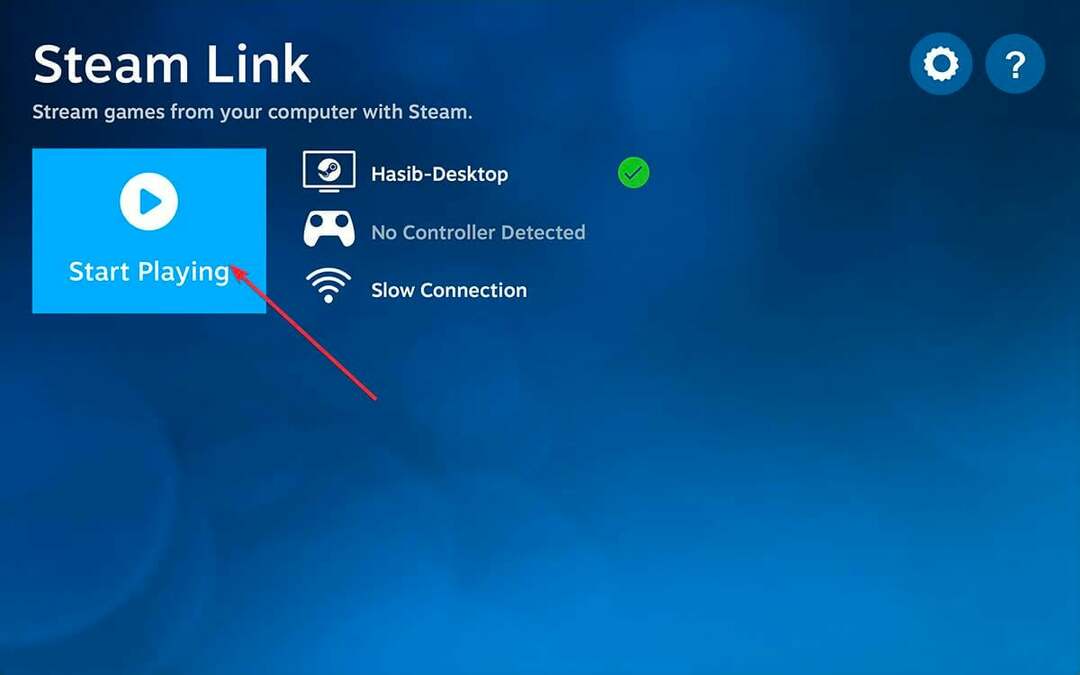
- Унесите код за ауторизацију који се појавио на удаљеном уређају у апликацију Стеам главног уређаја када се то од вас затражи.
Могу ли да користим Стеам Линк на свом ТВ-у?
Можете да користите Стеам Линк на свом ТВ-у ако је то подржани модел. Многи подржани паметни телевизори омогућавају вам да уживате у Стеам библиотеци преко кућне мреже.
Ако желите да сазнате о листи телевизора који подржавају Стеам Линк, погледајте доле дату листу.
- Сони паметни телевизори
- Самсунг паметни телевизори
- Хисенсе паметни телевизори
- Пхилип ТВс
- Ксиаоми паметни телевизори
- ТЦЛ паметни телевизори
- Било који телевизор са Андроид оперативним системом.
Ако имате неподржани ТВ бренд као што су ЛГ, Схарп, итд., не треба да бринете. Зато што можете лако да користите Стеам Линк користећи Аппле ТВ, Андроид ТВ кутију итд. Постоје чак и наменске ТВ кутије за Стеам Линк.
Корисници Цхромецаст-а могу да уживају у Стеам библиотеци користећи неке техничке кораке. Међутим, ако имате Року, нажалост, он још нема апликацију Стеам Линк.
Како да повежем свој Стеам линк са својим паметним телевизором?
- Идите у продавницу апликација вашег паметног телевизора.
- Преузмите апликацију Стеам Линк.
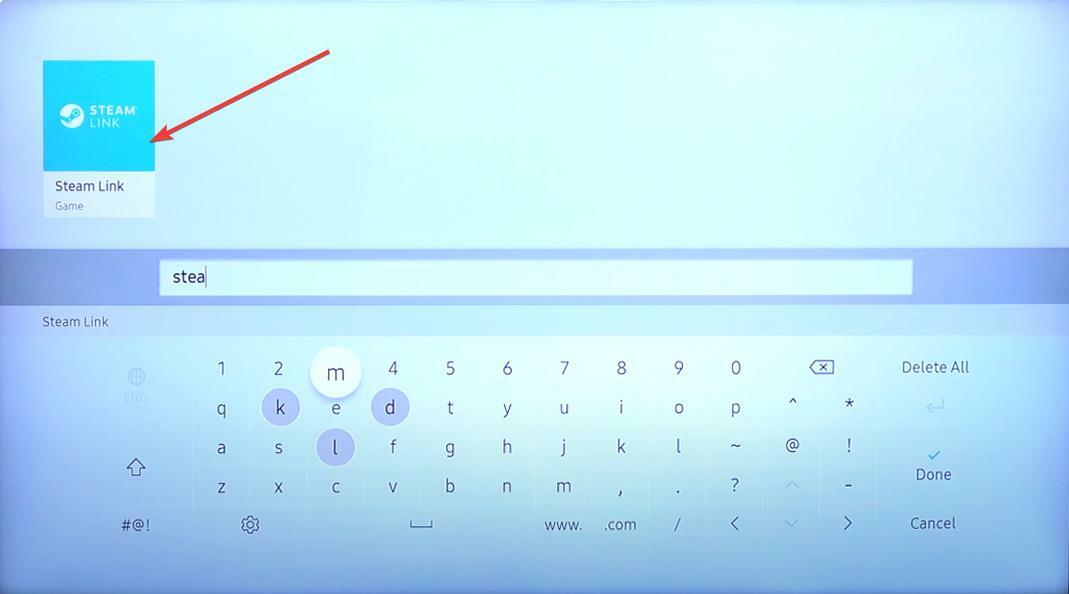
- Отворите апликацију и упарите свој контролер.
- Изаберите главни уређај када га пронађе након скенирања.
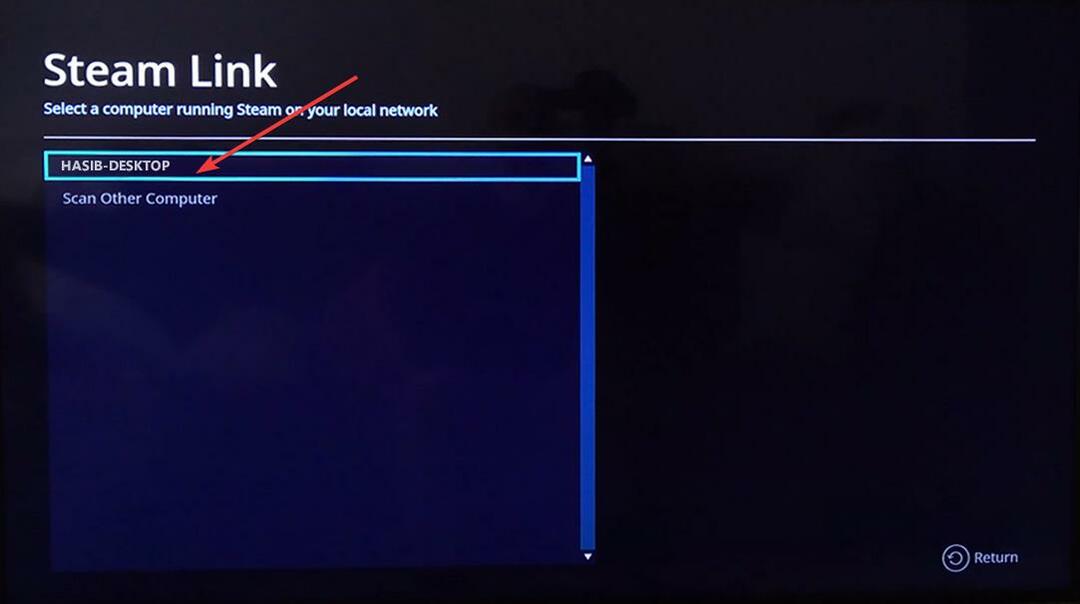
- Упарите га помоћу кода за ауторизацију који се појављује на екрану.
- Нека заврши процес тестирања брзине.
Сада би требало да буде све у реду. Можете да почнете да стримујете своје Стеам игре на паметном ТВ-у.
Овај чланак вам је показао најефикасније методе за решавање Стеам Линка без проблема са звуком. Слободно поделите у пољу за коментаре ако знате неки други начин.
 Још увек имате проблема?Поправите их овим алатом:
Још увек имате проблема?Поправите их овим алатом:
- Преузмите овај алат за поправку рачунара оцењено одлично на ТрустПилот.цом (преузимање почиње на овој страници).
- Кликните Започни скенирање да бисте пронашли проблеме са Виндовс-ом који би могли да изазову проблеме са рачунаром.
- Кликните Поправи све да бисте решили проблеме са патентираним технологијама (Ексклузивни попуст за наше читаоце).
Ресторо је преузео 0 читаоци овог месеца.